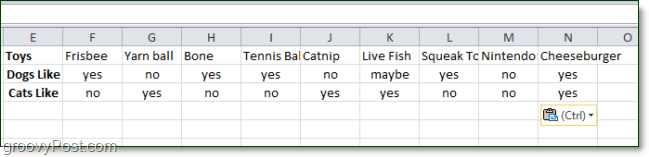स्तंभों और पीठ में Excel 2010 पंक्तियों को कैसे परिवर्तित करें
माइक्रोसॉफ्ट ऑफिस माइक्रोसॉफ्ट एक्सेल 2010 / / March 18, 2020
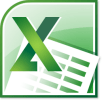 क्या आप कभी एक्सेल में एक प्रोजेक्ट पर काम कर रहे हैं बस यह महसूस करने के लिए कि यह बेहतर होगा यदि इसे लंबवत के बजाय क्षैतिज रूप से व्यवस्थित किया गया हो (पंक्तियों और स्तंभों के आसपास स्वैपिंग)? यहाँ एक उम्र पुरानी एक्सेल ट्रिक है जो यह बताती है कि आप एक्सेल 2010, 2007, 2003 या यहां तक कि पाषाण युग एक्सेल 2000 का उपयोग कर रहे हैं या नहीं। (दम तोड़ देना!)
क्या आप कभी एक्सेल में एक प्रोजेक्ट पर काम कर रहे हैं बस यह महसूस करने के लिए कि यह बेहतर होगा यदि इसे लंबवत के बजाय क्षैतिज रूप से व्यवस्थित किया गया हो (पंक्तियों और स्तंभों के आसपास स्वैपिंग)? यहाँ एक उम्र पुरानी एक्सेल ट्रिक है जो यह बताती है कि आप एक्सेल 2010, 2007, 2003 या यहां तक कि पाषाण युग एक्सेल 2000 का उपयोग कर रहे हैं या नहीं। (दम तोड़ देना!)
यहां हमारे पास Excel 2010 में एक विशिष्ट स्प्रेडशीट है जो स्तंभ शैली का उपयोग करके लंबवत रूप से पंक्तिबद्ध है। बस प्रदर्शन के लिए, हम आगे बढ़ने जा रहे हैं और इसे एक क्षैतिज पंक्ति शैली में बदल देंगे।
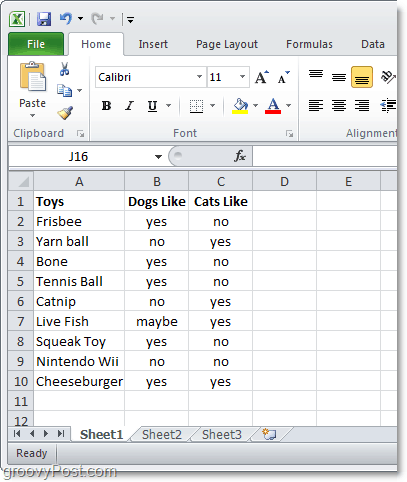
1. Excel 2010 में, चुनते हैं के सभी कोशिकाओं जिसे आप रूपांतरित करना चाहते हैं। एक बार जब आप चयनित उन्हें, दाएँ क्लिक करें तथा क्लिक करेंप्रतिलिपि.*
* आप कीबोर्ड शॉर्टकट का भी उपयोग कर सकते हैं Ctrl + C प्रतिलिपि बनाना।
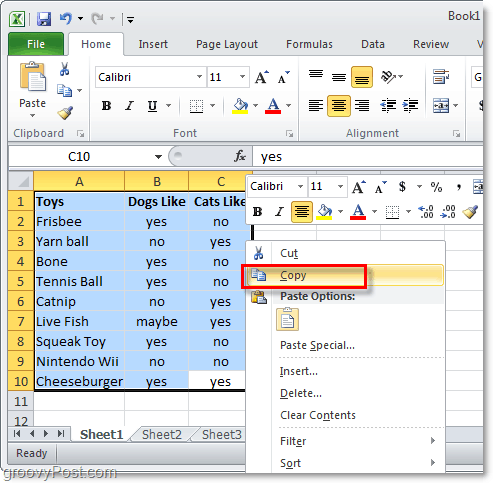
2. अभी दाएँ क्लिक करें तथा खाली सेल तथा चुनते हैंपेस्ट विकल्प:> स्थानान्तरण। आउटलुक 2010 में ग्रूवी फीचर्स में से एक यह है कि यह आपको एक प्रीव्यू भी दिखाएगा कि ऐसा होने से पहले पेस्ट कैसा दिखेगा।
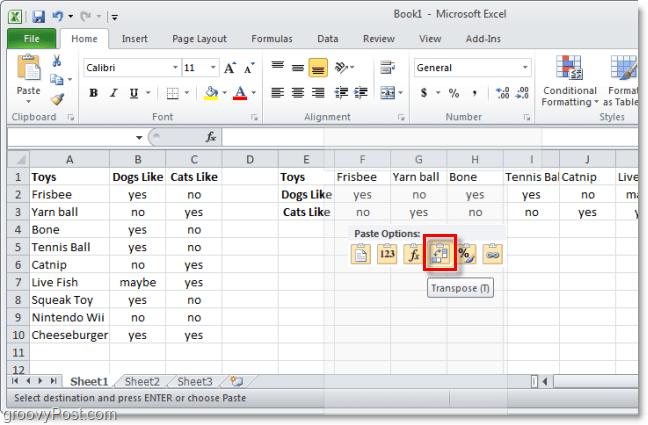
2. बी वैकल्पिक रूप से यदि विकल्प चिपकाएँ नहीं दिखा रहा है दाएँ क्लिक करें एक खाली सेल तथा चुनते हैंस्पेशल पेस्ट करो।
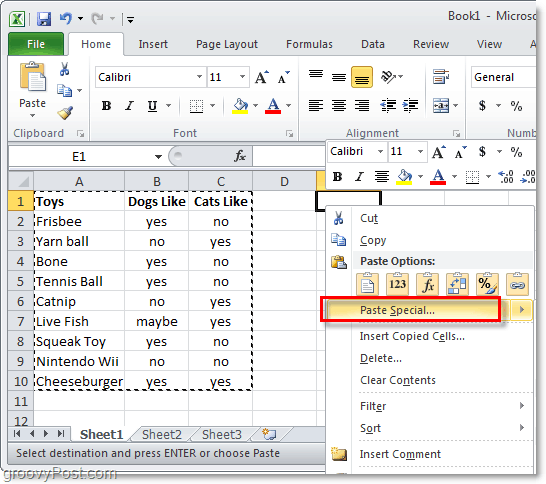
3. पेस्ट विशेष विंडो से चेक खिसकाना बॉक्स और फिर क्लिक करेंठीक.
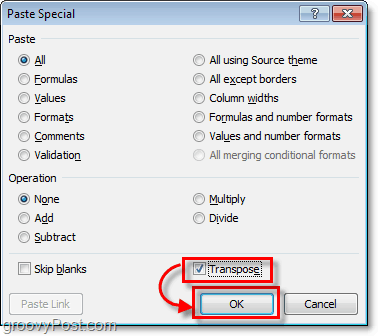
इसका परिणाम यह होगा कि आपका डेटा परिवर्तित कर दिया गया है (स्थानांतरित) एक नई लेआउट शैली के लिए। यह टिप विपरीत तरीके से भी काम करेगी यदि आपको कभी भी अपनी क्षैतिज पंक्ति डेटा शीट को ऊर्ध्वाधर कॉलम शैली में बदलने की आवश्यकता होती है।